开源软件名称(OpenSource Name): disc0ver-csu/csu-thesis开源软件地址(OpenSource Url): https://github.com/disc0ver-csu/csu-thesis开源编程语言(OpenSource Language):
TeX
99.1%
开源软件介绍(OpenSource Introduction):
本模板是中南大学论文 Latex 模板 CSUThesis ,即 C entral S outh U niversity Thesis LaTeX Template.
学校的指导文件仅提供大致的格式描述与 word 示例,并没有提供官方的 LaTeX 模板,本项目意在维护一个学位论文的非官方标准(De facto standard),创建符合指导文件要求的 LaTeX 模板,供所有本科生研究生使用。
由于目前模板更新频繁,我们强烈建议您使用稳定的发布版本 ,同时请确保您已经阅读了示例文档 。
下载途径:
目前仅提供克隆完整 Github 仓库和获取打包的稳定发布版本两个途径
随着v1.0.5发布,我们正式提供了 Overleaf 模板,链接见Overleaf Gallery 。这次真的不是愚人节玩笑。习惯在 Overleaf 上进行写作的同学可以从上面的模板链接创建自己的项目。
⚠️ 目前 Overleaf 上虽然已是正式版本,英文字体使用默认设置,中文字体适配上传了simhei.tff,simsun.ttc等中易字体(即Word中熟悉的黑体与宋体),但不确定是否还存在其他 Linux 系统适配的问题。另外由于学校写作指导文件要求的部分商用字体(比如 Times New Romance)不可在 Linux 上使用,我们采取的方案是进行相近字体的替换。所以即便你的写作过程是在Overleaf上完成的,我们仍建议 您在 Windows 操作系统上编译最终版论文。
如果希望在本地使用本模板,除了获取模板文件以外,您还需要自行配置 TeX 排版系统环境。我们常说的 TeX 并不是一个单独的程序,而是一套由排版引擎,编译程序,各类宏包与说明文档等构成的复杂排版系统,被称为 Tex document production system 。为了方便用户使用,软件开发者们开发了 TeX 的发行版,提供了整套系统以及便捷的配置方式。
我们推荐 使用Tex Live 和MiKTeX 的最新版,因为这两种发行版,对 GNU/Linux,macOS 以及 Windows 都提供了较好的支持。需要说明的是,我们不建议 使用CTeX 套装 ,该套装对 Windows 环境下 MikTeX 基础上增加了中文的支持,但是 2012 年后不再更新,已经相对过时,故不推荐使用(一些使用过 CTeX 的同学在配置环境时会出现冲突导致编译失败)。
下图是一些常见的 TeX 发行版以及支持的操作系统
TeX 发行版
GNU/Linux
macOS
Windows
TeX Live
✔️ ✔️ ✔️
MiKTeX
✔️ ✔️ ✔️
MacTeX
❌ ✔️ ❌
CTeX
❌ ❌ ✔️
在content 目录下撰写文章内容,之后使用如下方式编译生成 pdf 格式文件。我们希望模板使用者有基本的 latex 撰写经验以及命令行使用能力,模板也配置了一些相关工具来帮助编译。
如果你使用的开发环境是 Visual Studio Code + (Tex Live | MiKTex),我们在 .vscode 目录中提供了对应的 LaTeX 插件的配置。需要你在 Visual Studio Code 中安装 LateX Workshop 插件,然后将 .vscode 目录中 setting.json 文件中的配置,拷贝添加至用户配置( Ctrl+p 然后点击 设置 (json) )中,该配置全局有效,类似教程可参考配置 VSCode 作为 LaTeX 编辑器 。
完成配置后,在任意的 .tex 文件下执行倒数第二个 recipe,即 ▷ Recipe: xelatex -> biber -> xelatex 即可编译你的论文。
如果你需要令配置文件仅对本项目生效,可以 setting.json 将重命名为 settings.json ,再在 Visual Studio Code 中按 ctrl + p,输入 reload win,回车,重载 Visual Studio Code 即可。
注意 ,第一次编译时需要下载大量宏包,请不要担心,耐心等待一段时间。编译过程正式开始时,Visual Studio Code 的底部将会出现一个字符绘制的进度条。如果等待时间过长,请考虑配置 Tex Live | MiKTeX 的软件源,或者配置代理服务器。
Windows 用户
你可以在项目目录使用latexmk进行编译,推荐latexmk是因为参考文献等带来的交叉引用问题需要多次编译(使用xelatex和biber),而latexmk可以帮助我们免除此苦恼。相关配置在latexmkrc中。你可以按如下方式使用该工具。
latexmk # 编译生成 csuthesis_main.pdf# 给出完整参数,编译生成 csuthesis_main.pdf# 删除除 pdf 文件外的生成文件# 删除包含 pdf 文件在内的所有生成文件 你也可以直接使用xelatex和biber来进行编译,一般而言这是不必要的,但是如果你改动了模板参数想要进行测试,或者希望编译生成没有参考文献的文件,这种方式可以提供更多帮助。
xelatex -interaction=nonstopmode -file-line-error csuthesis_main.tex # 编译生成无目录与参考文献的文件# 编译参考文献# 再次编译
Linux 和 macOS 用户
由于写作指导所要求的 Times New Roman 等字体在 Linux 下并不可用,虽然模板会替换字体为对应环境下其他字体,我们强烈建议模板使用者在 Windows 系统环境下进行最终版本文章的编译 。
你可以使用模板提供的Makefile工具进行编译:
make all # 编译生成 csuthesis_main.pdf# 删除除 pdf 文件外的生成文件# 删除包含 pdf 文件在内的所有生成文件# 字数统计 当然你也可以使用latexmk或者xelatex配合biber编译生成 pdf 文件。
欢迎大家参与项目维护!
请阅读 docs 目录中的项目开发者指导 等文档,明确开发流程和注意事项
 客服电话
客服电话
 APP下载
APP下载

 官方微信
官方微信













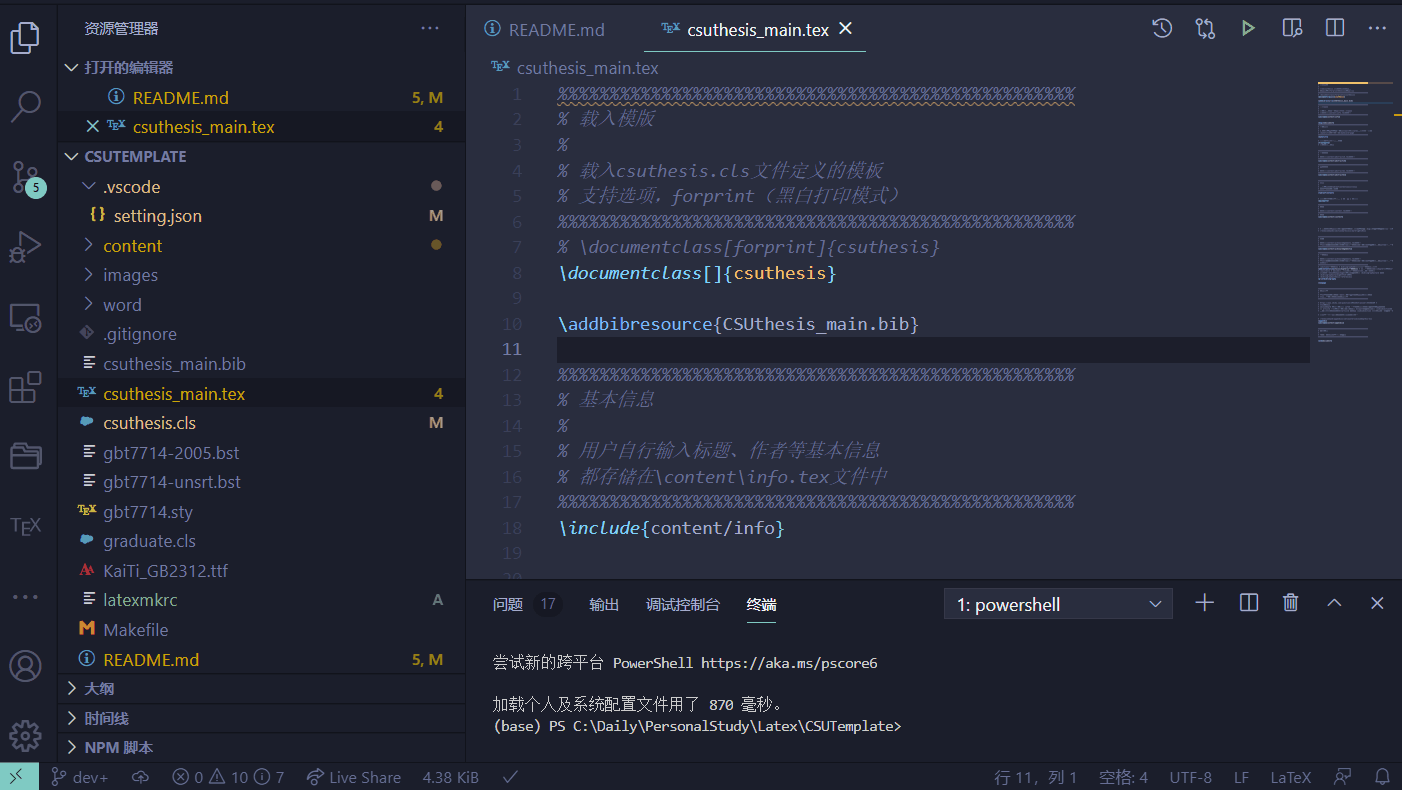










请发表评论